Facebook on yksi sosiaalisen verkostoitumisen sovelluksista, jota monet ihmiset rakastavat ja käyttävät nykyään. Jos käytit tätä sovellusta aiemmin, kun halusit ystävystyä jonkun tutun kanssa, sinun täytyisi etsiä hänen Facebook-tilin nimeään, mikä vei paljon aikaa ja joskus et edes löytänyt sitä. ystäviesi Facebook-tilit . Siksi sovellus on äskettäin päivittänyt ominaisuuden ystävystyä skannaamalla QR-koodeja.
Tämän ominaisuuden ansiosta jokaisella Facebook-käyttäjällä on yksilöllinen QR-koodi, ja kun joku haluaa ystävystyä hänen kanssaan, hänen tarvitsee vain skannata tämä QR-koodi ja lähettää kaveripyyntö. Auttaakseen kaikkia käyttämään tätä erittäin hyödyllistä Facebook-ominaisuutta, Download.vn esittelee tänään artikkelin siitä, kuinka voit saada Facebook-ystävyyksiä QR-koodien avulla erittäin nopeasti ja kehottaa sinua viittaamaan siihen.
Ohjeet Facebookin QR-koodiominaisuuden käyttöön
Vaihe 1: Facebook-ystävien saamiseksi QR-koodin avulla avaamme ensin Facebook-sovelluksen puhelimessamme.
Vaihe 2: Napsauta sovelluksen pääliittymässä näytön yläreunassa olevaa hakukuvaketta .
Vaihe 3: Kirjoita avainsana "QR" ja napauta Haku- painiketta ja napauta sitten ja valitse QR Code -pikakuvake Facebookissa.
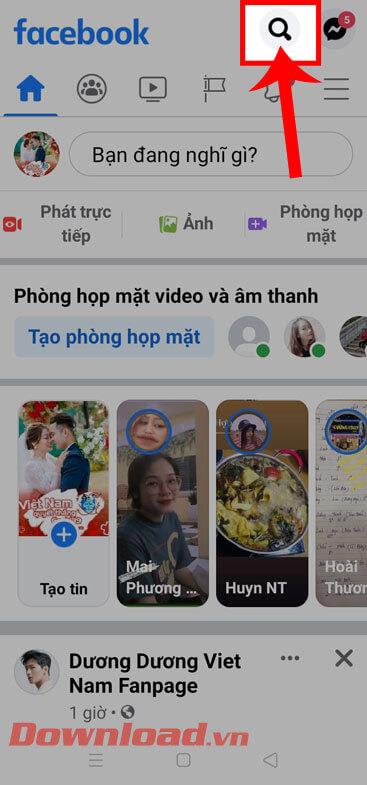
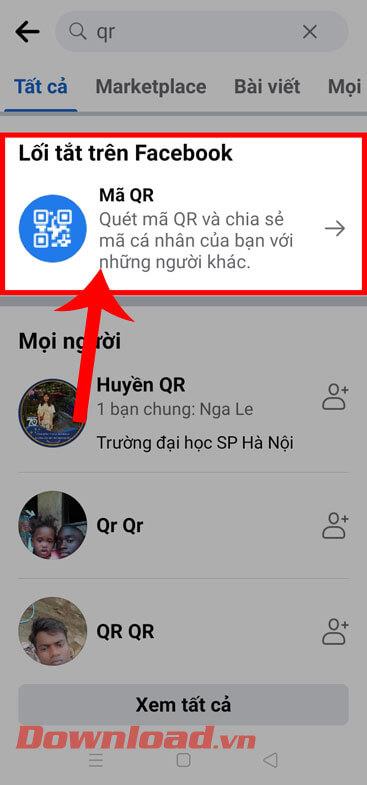
Vaihe 4: Tuo nyt sovelluksen skanneriliittymässä puhelimen kamera lähelle ystäväsi Facebook-tilin QR-koodikuvaa.
Vaihe 5: Kun QR-koodi on skannattu onnistuneesti, pääsemme välittömästi ystävän Facebook-profiilisivulle, napsauta Lisää ystävä -painiketta lähettääksesi kaveripyynnön.
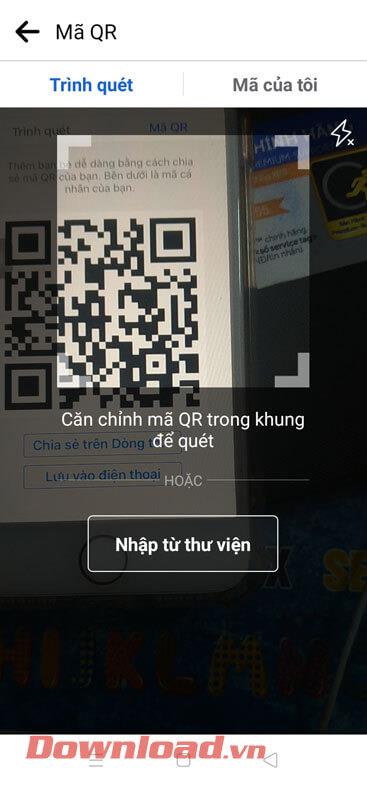
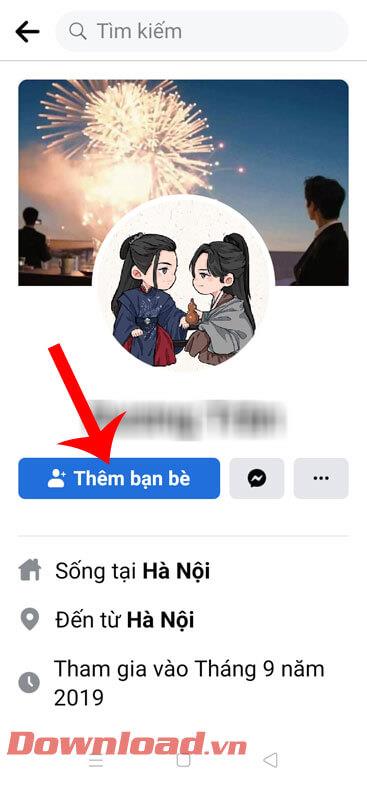
Vaihe 6: Jos haluat tarkastella Facebook-tilisi QR-koodikuvaa, palaa sovelluksen QR-koodin skannausliittymään ja kosketa sitten Oma koodi -osiota.
Vaihe 7: Facebook-tilin QR-koodi ilmestyy näytölle. Voit tallentaa QR-koodin kuvan puhelimeesi tai jakaa sen muiden kanssa.
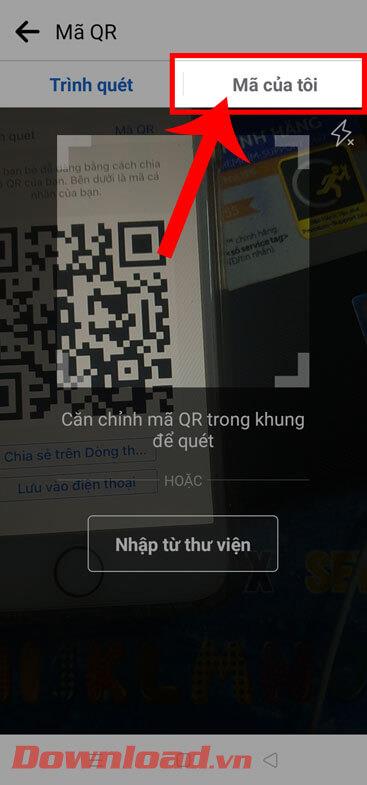
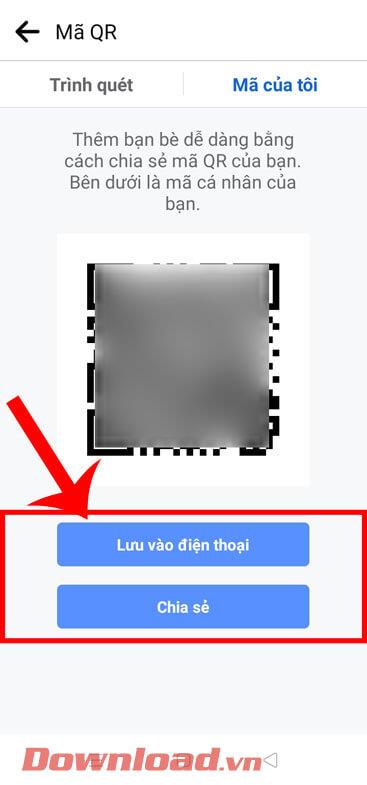
Menestystä toivottaen!
![Xbox 360 -emulaattorit Windows PC:lle asennetaan vuonna 2022 – [10 PARHAAT POINTA] Xbox 360 -emulaattorit Windows PC:lle asennetaan vuonna 2022 – [10 PARHAAT POINTA]](https://img2.luckytemplates.com/resources1/images2/image-9170-0408151140240.png)
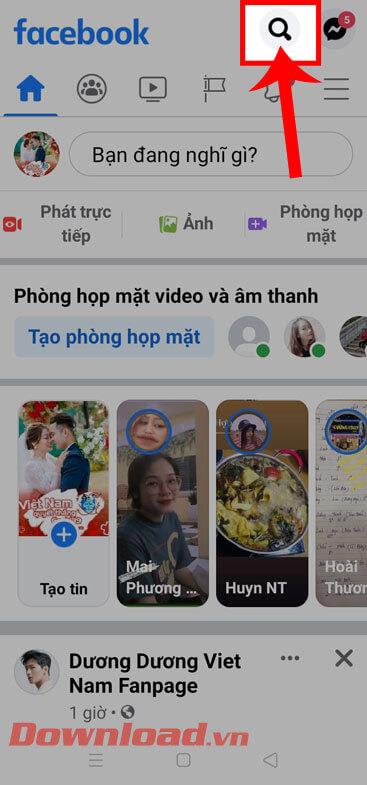
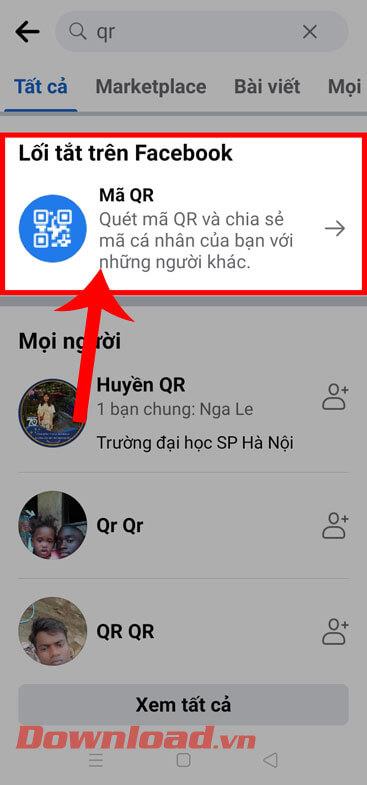
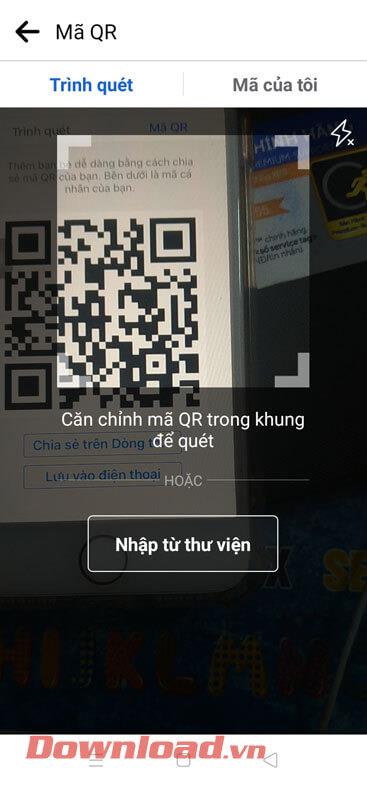
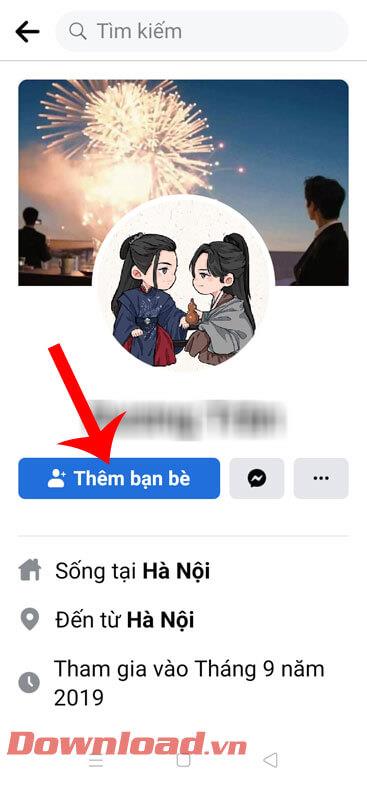
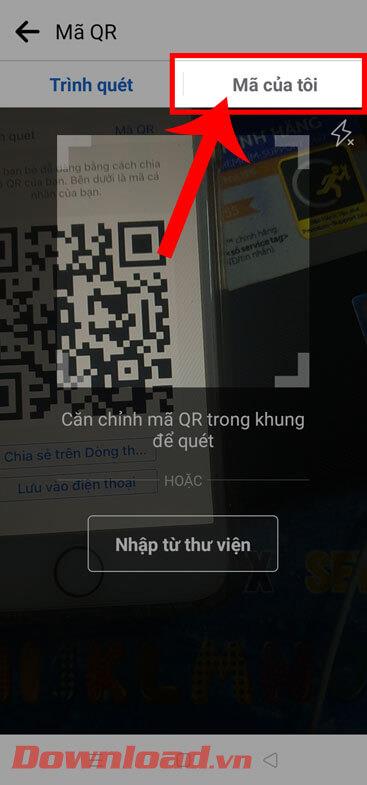
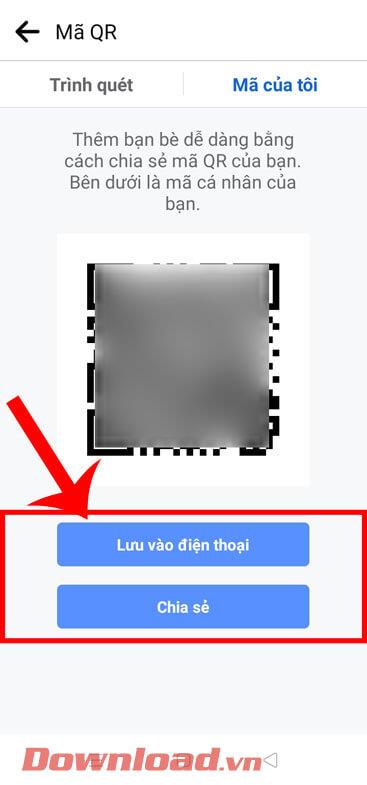
![[100 % ratkaistu] Kuinka korjata Error Printing -viesti Windows 10:ssä? [100 % ratkaistu] Kuinka korjata Error Printing -viesti Windows 10:ssä?](https://img2.luckytemplates.com/resources1/images2/image-9322-0408150406327.png)




![KORJAATTU: Tulostin on virhetilassa [HP, Canon, Epson, Zebra & Brother] KORJAATTU: Tulostin on virhetilassa [HP, Canon, Epson, Zebra & Brother]](https://img2.luckytemplates.com/resources1/images2/image-1874-0408150757336.png)

![Kuinka korjata Xbox-sovellus, joka ei avaudu Windows 10:ssä [PIKAOPAS] Kuinka korjata Xbox-sovellus, joka ei avaudu Windows 10:ssä [PIKAOPAS]](https://img2.luckytemplates.com/resources1/images2/image-7896-0408150400865.png)
